



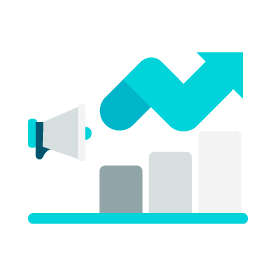
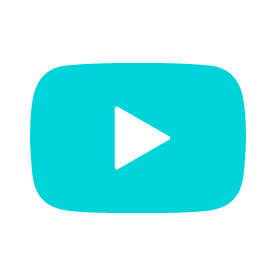
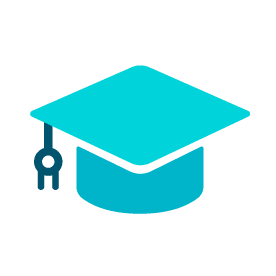
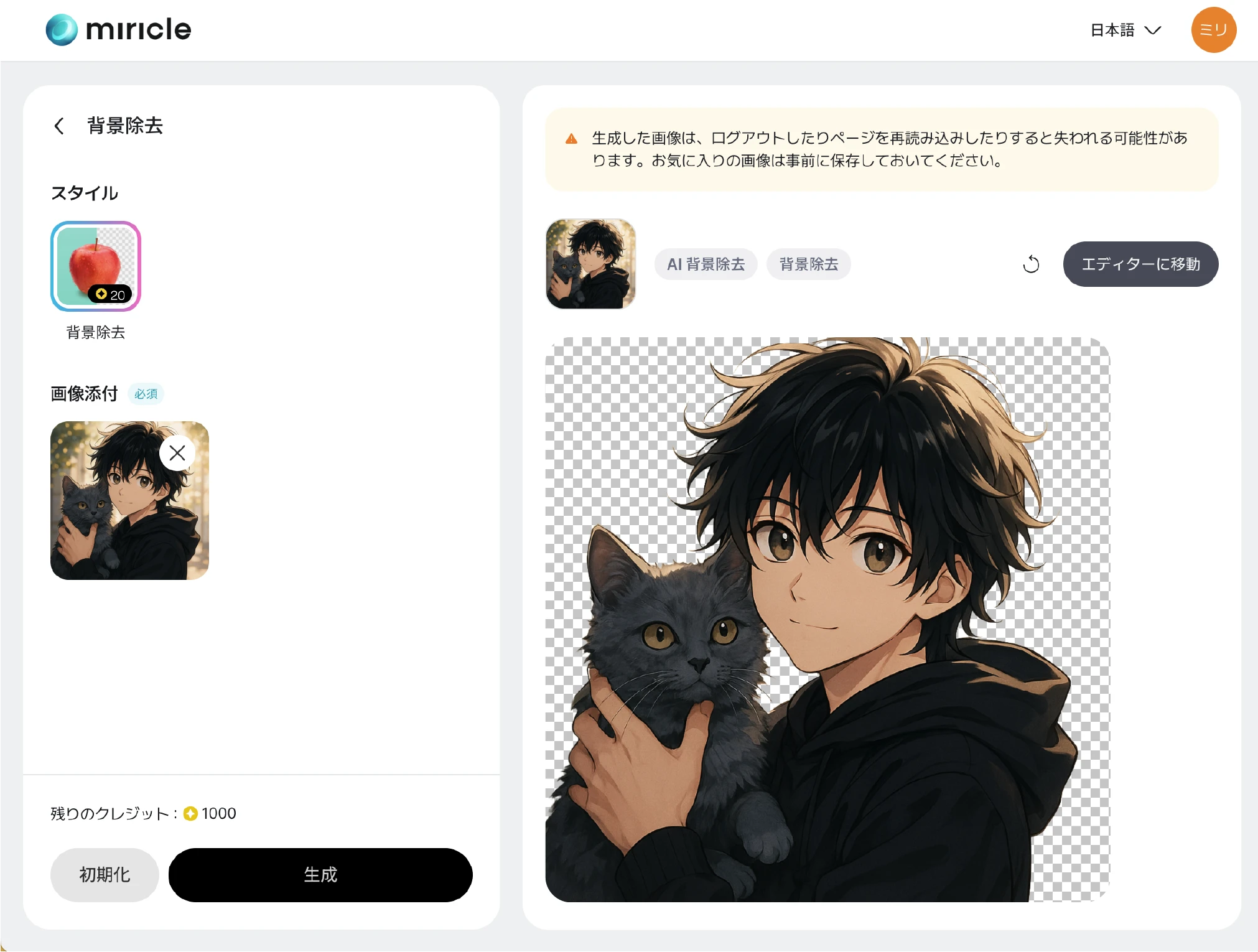
ミリキャンバスのAI画像編集機能は、JPGやPNGなどの一般的な画像ファイル形式をサポートしています。高解像度の画像をアップロードすることで、より鮮明な結果を得られます。
完成した画像は、JPG、PNG、GIF、PDF形式でダウンロードできます。
Proプランには、AI部分生成と部分領域削除が含まれます。
AI部分生成:選択した領域を基に、AIが新しい画像を自動生成します。
部分領域削除:不要なオブジェクトを削除し、周囲の背景に自然に溶け込むよう復元します。
はい。コラージュテンプレートを利用すると、簡単に写真コラージュを作成できます。多彩なレイアウトやデザインを選び、複数の写真を組み合わせて、AI編集機能で完成度を高められます。